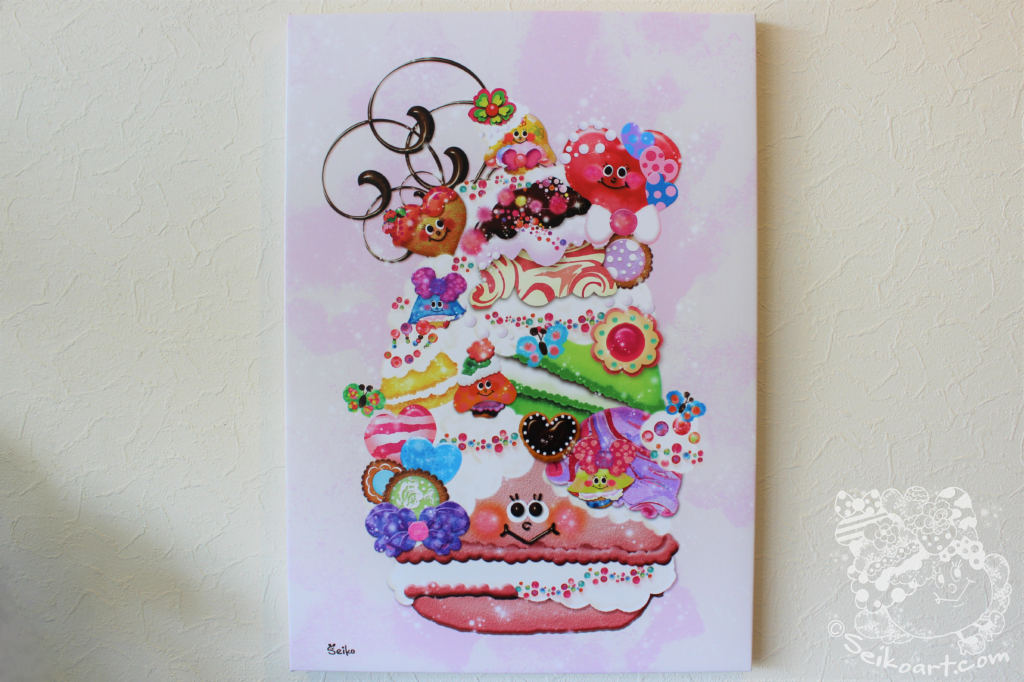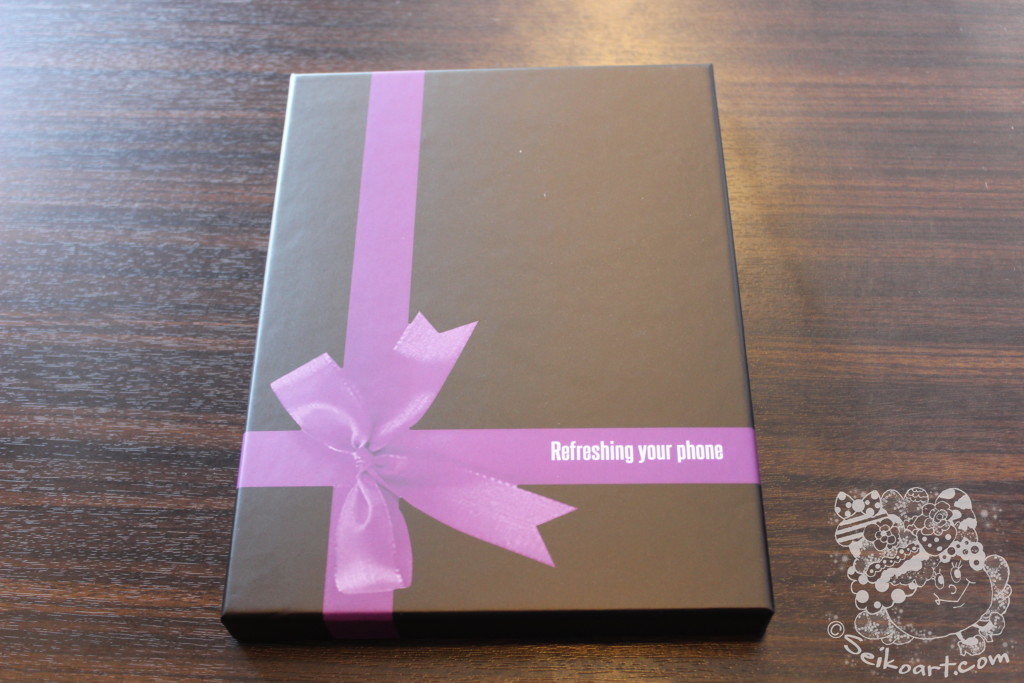
Amazonで注文してすぐに届いたバッテリーですが、いま確認してみるともうこの商品は市場にはないようです。
商品ページも開けないようになっていて・・・不安ですw
以前、中国の家電量販店でiphoneのバッテリーが本物かどうかを調べるために噛んだら爆発した、というニュースがありました。
 ツッコミどころが多すぎてただ驚くばかりですが、今回交換するバッテリーは同じく中華製・・・。
ツッコミどころが多すぎてただ驚くばかりですが、今回交換するバッテリーは同じく中華製・・・。
しかも純正よりも容量の大きいものを欲張ってチョイスしてしまいました。
目次
iphoneのバッテリー交換の手順
内容セットの確認
 交換バッテリーの箱を開封すると、新しいバッテリーと交換ツール、接着テープと説明書が大げさな感じで入っていました。
交換バッテリーの箱を開封すると、新しいバッテリーと交換ツール、接着テープと説明書が大げさな感じで入っていました。
変な日本語に変換された残念な説明書は、そっと箱にしまっておきました。
バックアップ
一応、最悪の事態にそなえてバックアップをしましょう。
SIMカードも取り出しておいた方が安心です。
液晶画面を外す
それではバッテリーを取り外していきましょう。
まずは液晶画面の交換と同じ手順で本体を分解していきます。
 今回は作業しやすいように完全に液晶画面を外しましたが、外さなくても液晶画面を本体から90°浮かすだけでもできます。
今回は作業しやすいように完全に液晶画面を外しましたが、外さなくても液晶画面を本体から90°浮かすだけでもできます。
バッテリーのコネクターのカバーを外す
 2か所のネジで固定されているカバーを外します。
2か所のネジで固定されているカバーを外します。
 するとコネクターがあらわれるので、接続部をヘラを使って外します。
するとコネクターがあらわれるので、接続部をヘラを使って外します。
純正バッテリーを外す
 バッテリーの下部に、バッテリーと本体を接着しているテープの端があるのでそれを引っ張って抜き取ります。
バッテリーの下部に、バッテリーと本体を接着しているテープの端があるのでそれを引っ張って抜き取ります。
 ビヨーンとのびるので、ゆっくりと引っ張ると抜き取ることができます。
ビヨーンとのびるので、ゆっくりと引っ張ると抜き取ることができます。
3本の接着テープを抜き取ると、スルっとバッテリーが外れます。
 これで、バッテリーが取り外せました。
これで、バッテリーが取り外せました。
接着テープを本体に貼る
続いて逆の手順で、新しいバッテリーを取りつけていきます。
 本体とバッテリーは接着テープで固定されています。
本体とバッテリーは接着テープで固定されています。
テープの端がバッテリーの下部になるように、接着テープを本体に貼ります。
説明書がないので(あったけど役に立たない)適当ですw
バッテリーを本体にとりつける
 接着テープにしっかりとバッテリーを押しつけて本体に収めます。
接着テープにしっかりとバッテリーを押しつけて本体に収めます。
そしてコネクターを接続して、
あとは液晶画面をとりつけて元に戻せば完成です!
まとめ
バッテリー交換は他の修理と比べると、難易度は低めでサクッと交換できました。
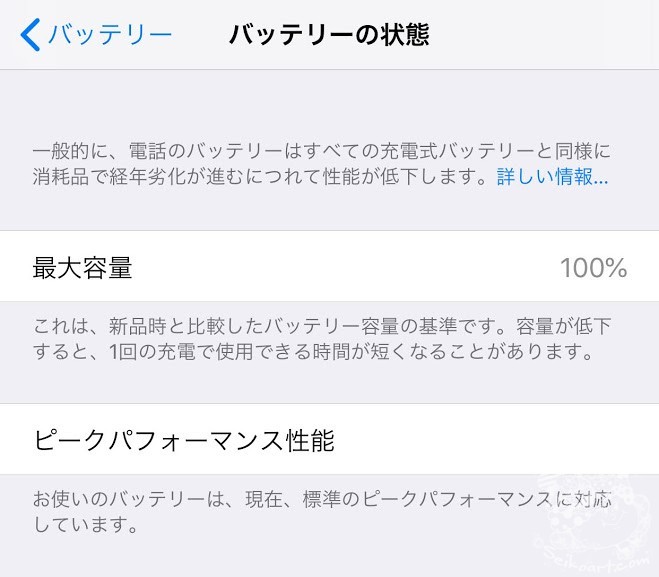 あたりまえですが、最大容量は100%になりました。
あたりまえですが、最大容量は100%になりました。
パフォーマンス管理も無効になったようですw
バッテリーの持ちも正常になりましたが、一番おどろいたのはやっぱりパフォーマンスの向上でした。
 アプリを開いても、しばらくこの画面でフリーズしていたものがサクサク動くようになって快適そのものです。
アプリを開いても、しばらくこの画面でフリーズしていたものがサクサク動くようになって快適そのものです。
いぬくま!